文章目录
前言
系统引导是操作系统运行的开始,在用户能正常登录到系统之前,linux的引导过程完成了一系列初始化任务,并加载必要的程序和命令终端,导程序启动方式及程序视应用机型种类而不同。
一、linux引导过程总览
开机自检(BIOS)→MBR引导→GRUB菜单→加载内核(kernel)→init进程初始化
1、开机自检
服务器主机开机以后,将根据主板 BIoS 中的设置对CPU (Central Processing Unit,中央处理器)、内存、显卡、键盘等设备进行初步检测,检测成功后根据预设的启动顺序移交系统控制权,大多时候会移交给本机硬盘。
总结:检测出第一个能够引导系统的设备比如硬盘或光驱
2、MBR引导
当从本机硬盘中启动系统时,首先根据硬盘第一个扇区中 MBR(Master Boot Record,主引导记录)的设置,将系统控制权传递给包含操作系统引导文件的分区;或者直接根据
MBR 记录中的引导信息调用启动菜单(如 GRUB) 。
总结:运行放在MBR扇区里的启动GRUB引导程序
3、GRUB菜单
对于Linux操作系统来说,GRUB ( GRand Unified Bootloader,统一启动加载器是使用最为广泛的多系统引导器程序。系统控制权传递给GRUB以后,将会显示启动菜单给用户选择,并根据所选项(或采用默认值)加载Linux内核文件,然后将系统控制权转交
内核。需要注意的是,CentoS 7采用的是 GRUB2启动引导器。
总结:GRUB引导程序通过读取GRUB配置文件/boot/grub2/grub.cfg,来获取内核和镜像文件系统的设置和路径位置
4、加载内核
Linux内核是一个预先编译好的特殊二进制文件,介于各种硬件资源与系统程序之间,负责资源分配与调度,内核接过系统控制权以后,将完全掌控整个LINUX操作系统的运行过程,在Centos系统中,默认的内核文件位于“/boot/vmlinuz=3.10.0=541.e17.x86_64”
总结:把内核和镜像文件系统加载到内存中
5、init进程初始化
为了完成进一步的系统引导过程,Linux内核首先将系统中的“/sbin/init”程序加载到内存之中运行,init进程负责完成一系列的系统初始化过程,最好等待用户进行登陆。
总结:加载硬件驱动程序,内核把init进程加载到内存中运行
二、系统初始化进程
1、init进程
1、由Linux内核加载运行 /sbin/init 程序
2、init 进程是系统中第一个进程,是所有进程的父进程
3、init进程的PID (进程标记)号永远为1
2、Systemd进程
1、Systemd是Linux操作系统的一种 init 软件
2、CentOS7中采用全新的Systemd启动方式,取代传统的SysVinit
3、CentOS7中运行的第一个 init 进程是 /lib/systemd/systemd
3、Systemd单元类型
| 单元类型 | 扩展名 | 说明 |
|---|---|---|
| Service | .service | 描述一个系统服务 |
| Socket | .socket | 描述一个进程间通信的套接字 |
| Device | .device | 描述一个内核识别的设备文件 |
| Mount | .mount | 描述一个文件系统的挂载点 |
| Automount | automount | 描述一个文件系统的自动挂载点 |
| Swap | .swap | 描述一个内存交换设备或交换文件 |
| Path | .path | 描述一个文件系统中文件或目录 |
| Timer | .timer | 描述一个定时器(用于实现类似cron的调度任务) |
| Snapshot | .snapshot | 用于保存一个systemd的状态 |
| Scope | …scope | 使用systemd的总线接口以编程的方式创建外部进程 |
| Slice | .slice | 描述居于Cgroup的一组通过层次组织的管理系统进程 |
| Targe | .target | 描述一组systemd的单元 |
4、运行级别所对应的Systemd目标
| 运行级别 | Systemd的target | 说明 |
|---|---|---|
| 0 | target | 关机状态,使用该级别时将会关闭主机 |
| 1 | rescue.target | 单用户模式,不需要密码验证即可登录系统,多用于系统维护 |
| 2 | multi-user.target | 用户定义/域特定运行级别。默认等同于3 |
| 3 | multi-user.target | 字符界面的完整多用户模式,大多数服务器主机运行在此级别 |
| 4 | multi-user.target | 用户定义/域特定运行级别。默认等同于3 |
| 5 | graphical.target | 图形界面的多用户模式,提供了图形桌面操作环境 |
| 6 | reboot.target | 重新启动,使用该级别时将会重启主机 |
三、修复MBR扇区故障
1、故障原因
●病毒、木马等造成的破坏
●不正确的分区操作、磁盘读写误操作
故障现象
●找不到引导程序,启动中断●无法加载操作系统,开机后黑屏
解决思路
●应提前作好备份文件
●以安装光盘引导进入急救模式从备份文件中恢复
1.1.备份MBR扇区数据到其它磁盘( /dev/sdb1)
首先我们先把sdb进行分区
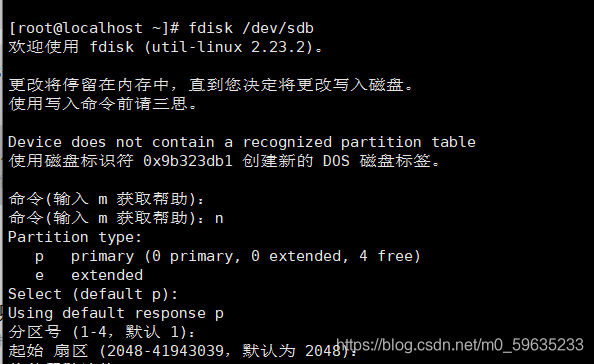
2、进行备份
mkdir /backup
mount /dev/sdb1 /backup
dd if=/dev/sda of=/backup/mbr.bak bs=512 count=1
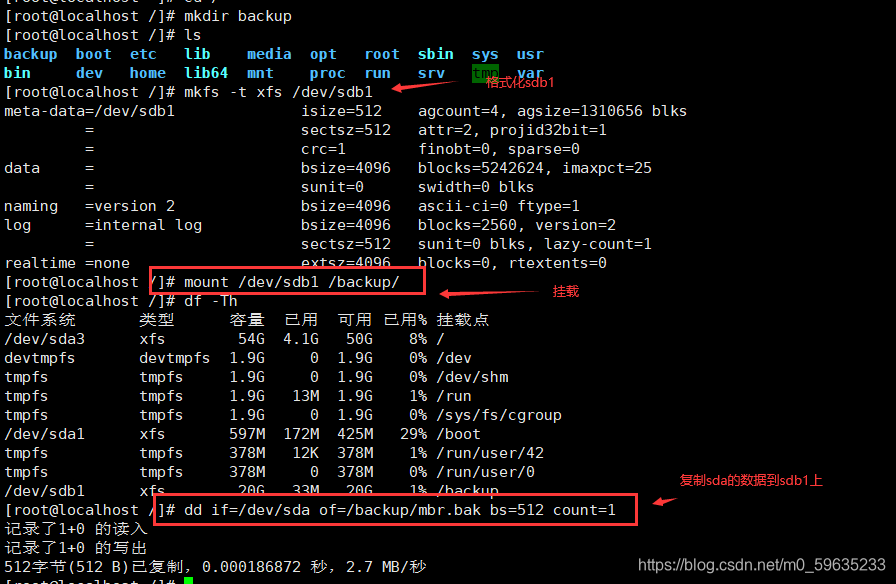
3、模拟破坏MBR引导扇区
dd if=/dev/zero of=/dev/sda bs=512 count=1

4、导界面进入急救模式,从备份文件中恢复MBR扇区数据
先加载好光盘镜像,重启操作系统,
当出现安装向导界面时,选择"Troubleshooting"选项,
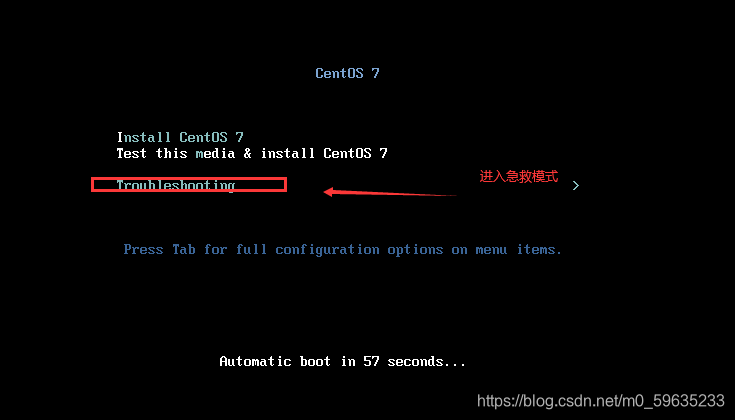
再选择"Rescue a CentOS Linux system"选项,进入急救模式
选择“1"选择Continue并按Enter 键继续
再次按Enter 键后将进入带“sh-4.2#"提示符的Bash Shell环境
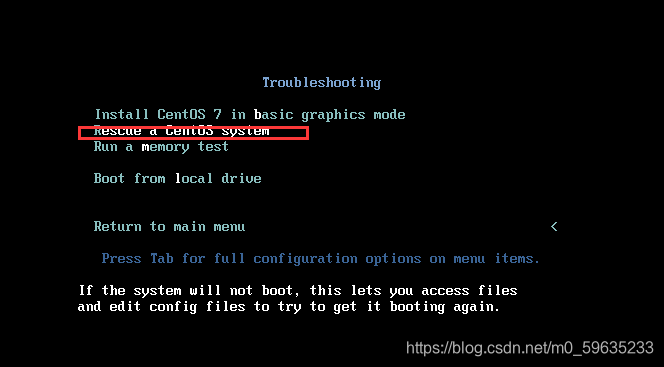
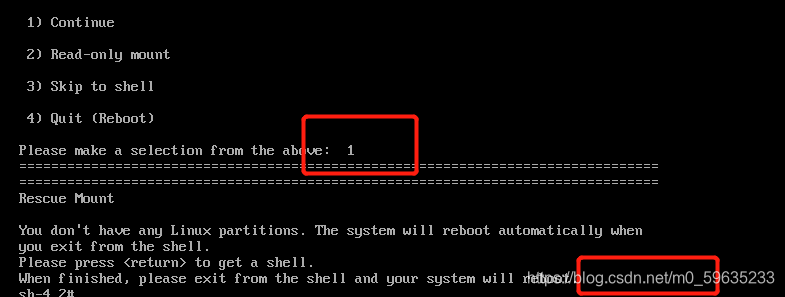
sh-4.2# mkdir /backdir
sh-4.2# mount /dev/sdb1/backdir
#挂载带有备份文件的分区
sh-4.2# dd if=/backdir/mbr.bak of=/dev/sda
#恢复备份数据.
sh-4.2# exit
#执行exit命令退出临时Shell环境,系统将会自动重启
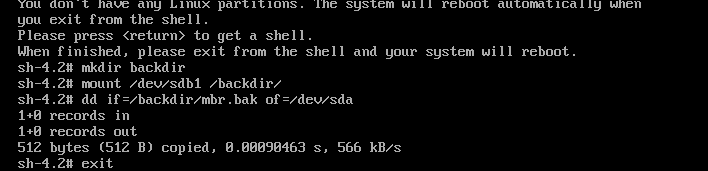
四、修复GRUB引导故障
1、故障原因
●MBR中的GRUB引导程序遭到破坏
●grub.conf文件丢失、引导配置有误
2、故障现象
●系统引导停滞,显示“grub>”提示符
解决思路
●尝试手动输入引导命令
●进入急救模式,重写或者从备份中恢复grub.conf
●向MBR扇区中重建grub程序
方法三:引导界面进入急救模式,重建GRUB菜单配置文件
1.rm -rf /boot/grub2/grub.cfg 删除grub.cfg文件
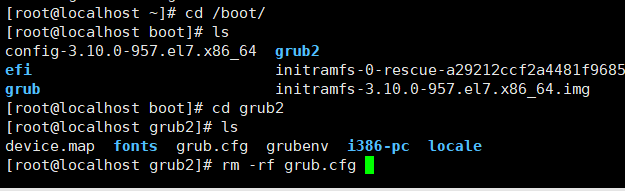
#进入急救模式,加载光盘镜像,切换到系统根环境
sh-4.2# chroot /mnt/sysimage
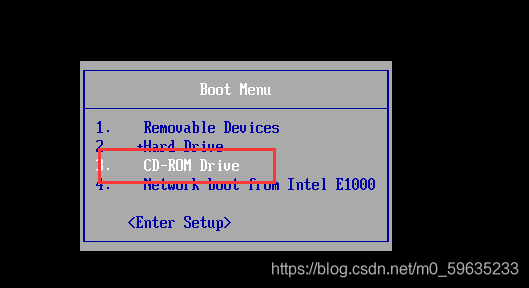
sh-4.2# chroot /mnt/sysimage
#重新将GRUB引导程序安装到第一块硬盘(/dev/sda)的MRB扇区,如果有多个分区可省略
bash-4.2# grub2-install /dev/sda
#重新构建GRUB菜单的配置文件
bash-4.2# grub2-mkconfig -0 /boot/grub2/grub.cfg
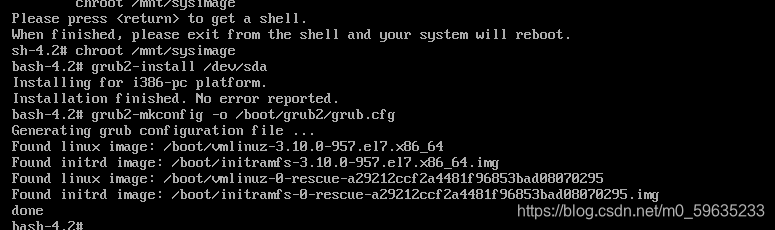
#退出chroot环境,并重启
bash-4.2# exit
sh-4.2# reboot
总结
只有我们对引到过程了然于心,才能在工作过程中。对这个引导方面的故障,一眼就能看穿